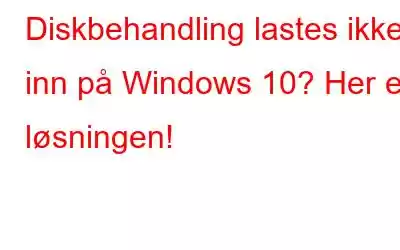Diskbehandling laster ikke inn? Vel, det kan være på grunn av noen av de defekte/korrupte systemfilene som finnes på diskstasjonen.
Diskbehandlingsverktøyet er ganske nyttig på Windows for å administrere harddisker, filsystemet og diskvolumer , alt på ett sted. Det er et innebygd systemverktøy som også brukes til å feilsøke vanlige feil og feil. Så, hva ville du gjort hvis Disk Management-appen på Windows ikke laster? Du kan absolutt ikke overse dette problemet, ikke sant?
I dette innlegget har vi listet opp noen få løsninger for å løse problemet "Diskbehandling laster ikke på Windows 10". Du kan bruke hvilken som helst av de nedenfor nevnte hackene hvis Diskbehandling tar uvanlig lang tid å laste.
La oss komme i gang.
Les også: 10 beste programvare for diskbehandling for Windows 10, 8, 7
Hvordan fikser du problemet med "Diskbehandling lastes ikke inn" på Windows 10?
1. Tilpass Windows-tjenestene
Trykk på Windows + R-tastekombinasjonen for å åpne dialogboksen Kjør. Skriv "services.msc" i tekstboksen og trykk Enter.
I Tjenester-vinduet, se etter "Remote Access Auto Connection Manager" på høyre side.
Dobbelttrykk på den for å åpne egenskapene. Trykk på rullegardinmenyen ved siden av alternativet Oppstartstype. Sett verdien for oppstartstype som "Deaktivert". Trykk på OK og Bruk-knappen for å lagre de siste endringene.
Gå tilbake til listen over tjenester. Dobbelttrykk på "Remote Access Connection Manager". I Egenskaper-vinduet setter du verdien "Oppstartstype" som "Deaktivert". Trykk på OK og APPLY-knappen for å lagre endringene.
Gå tilbake til Tjenester-vinduet igjen, se etter en tjeneste som heter "Virtual Disk".
Dobbelttrykk på den for å åpne Egenskaper. Sett verdien for oppstartstype som "Automatisk" eller "Manuell". Trykk på Bruk og Ok-knappen for å lagre endringene.
Når de ovennevnte endringene er gjort, avslutter du alle vinduer og starter enheten på nytt. Prøv å laste inn Diskbehandlingsverktøyet på nytt for å sjekke om problemet vedvarer.
Les også: Hvorfor og hvordan deaktiverer du Microsoft-tjenester på Windows 10
2. Kjør SFC Scan
SFC (System File Checker) er et innebygd Windows-verktøy som skanner og reparerer korrupte systemfiler og gjenoppretter eventuelle avvik hvis de blir funnet. For å kjøre SFC-kommandoen på Windows 10, følg disse trinnene:
Start søkeboksen på Start-menyen som er plassert på oppgavelinjen, skriv inn "Ledetekst", høyreklikk på den. ikonet, og velg "Kjør som administrator".
I ledetekstterminalen skriver du inn følgende kommando og trykker Enter:
sfc/scannow
Vent noen minutter til skanneprosessen er fullført. Hvis noen korrupte systemfiler blir funnet, vil Windows reparere dem og erstatte dem med en bufret kopi.
Avslutt ledetekstvinduet og sjekk om du fortsatt opplever problemet "Diskbehandling laster ikke".
Les også: SFC-skanning slutter å fungere på Windows 10? Her er løsningen!
3. Koble fra eksternt periferiutstyr
Er Windows-PC-en koblet til eksterne enheter som en høyttaler, USB-pinne, minnekortleser og så videre?
Hvis ja? , anbefaler vi deg å koble fra alle eksterne enheter og deretter starte maskinen på nytt. Det kan være noen ganger når en ekstern enhet kan forstyrre enhetens innstillinger. Når du har fjernet alt eksternt periferiutstyr, last inn Diskbehandlingsverktøyet og se om det fungerer som det skal.
4. Oppdater Windows OS
Opererer du på en utdatert versjon av Windows 10? Inkompatibilitetsproblemer kan også være en årsak til å støte på problemet "Diskbehandling laster ikke" på Windows 10. For å komme forbi dette problemet kan du prøve å oppdatere Windows OS til den nyeste versjonen.
For å se etter oppdateringer på Windows, trykk på Windows-ikonet på oppgavelinjen, velg det tannhjulformede ikonet for å åpne Innstillinger. Trykk på "Oppdatering og sikkerhet". Trykk på "Se etter oppdateringer"-knappen for å finne ut om noen oppdateringer er tilgjengelige for enheten din.
5. Last ned Advanced System Optimizer
Utilstrekkelig lagringsplass og korrupte systemfiler kan vanskeliggjøre diskbehandlingen med å laste inn. Ved å bruke et tredjeparts renseverktøy kan du umiddelbart frigjøre lagringsplass og forbedre enhetens ytelse med bare noen få klikk.
Last ned og installer Advanced System Optimizer på Windows PC for å bli kvitt søppelfiler og finjustere ytelsen. Advanced System Optimizer er et av de beste renseverktøyene for Windows som utfører en sikker/kryptert sletting av søppeldata.
Advanced System Optimizer fungerer også som et diskadministrasjonsverktøy og lar deg defragmentere harddisken din effektivt. Det forhindrer også enheten din fra uventede krasj, appfeil og nedganger.
Konklusjon
Her var de 5 mest effektive måtene å løse problemet på problemet "Diskbehandling laster ikke inn" på Windows 10. Du kan bruke hvilken som helst av disse metodene for å få Diskbehandlingsverktøyet i gang igjen innen kort tid.
Les: 0